Terratec Phono PreAmp iVinyl Manual Manuel utilisateur
PDF
Scarica
Documento
Manuel français Version 10/11/2011 Conformité CE Nous : TERRATEC Electronic GmbH · Herrenpfad 38 · D-41334 Nettetal déclarons que le produit : PhonoPreAmp iVinyl auquel se rapporte cette déclaration, coïncide avec les normes et documents de normalisation suivants : EN 55013 Les conditions d'exploitation et milieux d'utilisation suivants doivent être assurés : Zones d'habitation, zones commerciales et industrielles, et petites entreprises Cette déclaration se base sur : Le(s) rapport(s) du laboratoire d'essais CEM Les informations contenues dans ce document peuvent être modifiées à tout moment sans préavis et ne constituent en aucune manière une obligation du côté du vendeur. Aucune garantie ni présentation, directe ou indirecte, n'est donnée concernant la qualité, l'aptitude ou l'efficience pour une utilisation déterminée de ce document. Le fabricant se réserve le droit de modifier à tout moment le contenu de ce document et/ou des produits correspondants, sans obligation de notification à l'égard d'une personne ou d'une organisation. La responsabilité du fabricant n'est en aucun cas engagée pour tous dommages pouvant résulter de la mise en œuvre ou de l'incapacité d'utilisation de ce produit ou de la documentation, même si la possibilité de tels dommages est connue. Ce document contient des informations qui sont soumises au droit d'auteur. Tous droits réservés. Aucune partie ou extrait de ce manuel ne doit être copié ou envoyé sous quelque forme que ce soit, de quelque manière que ce soit ou dans quelque but que ce soit, sans l'autorisation écrite formelle du propriétaire des droits d'auteurs. Les noms des produits et des marques cités dans le document le sont uniquement à des fins d'identification. Toutes les marques déposées et les noms de produits ou de marques mentionnés dans ce document sont la propriété enregistrée du propriétaire respectif. ©TERRATEC® Electronic GmbH, 1994 – 2011. Tous droits réservés (10/11/2011). 2 PhonoPreAmp iVinyl (français) Sommaire Compliments préamplifiés ................................................................................................ 4 Caractéristiques techniques ............................................................................................. 5 Raccordement et éléments de commande ................................................................. 5 Informations sur le vinyle .................................................................................................... 8 Conseils et outils ............................................................................................................... 8 Une seule rainure pour beaucoup de musique ......................................................... 8 L'égalisation RIAA. ........................................................................................................... 9 Blindage ............................................................................................................................ 9 Attention, enregistrement ............................................................................................ 10 Wav, Mp3 ou ap ............................................................................................................ 11 Liens ................................................................................................................................. 12 Sound Rescue TERRATEC Edition 2.1 .............................................................................. 13 1. Vue d'ensemble......................................................................................................... 13 2. Mise en route.............................................................................................................. 14 3. Interface utilisateur ................................................................................................... 16 4. Enregistrement ........................................................................................................... 19 5. Sauvetage de matériel audio ................................................................................. 20 6. Descratcher................................................................................................................ 21 7. Denoiser ...................................................................................................................... 22 8. Gravure du CD .......................................................................................................... 23 9. Consignes d'utilisation............................................................................................... 24 10. Contact .................................................................................................................... 27 Le service chez TERRATEC ............................................................................................... 28 PhonoPreAmp iVinyl (français) 3 Compliments préamplifiés Nous vous félicitons d'avoir choisi le TERRATEC PhonoPreAmp iVinyl. Le PhonoPreAmp iVinyl est la solution idéale pour la numérisation de sources acoustiques analogiques, comme par exemple votre chère collection de vinyles, dans la meilleure qualité hi-fi. Le raccordement à l'ordinateur par USB est presque trop simple. Mais lisez quand même les informations suivantes pour pouvoir utiliser rapidement toutes les possibilités de l'appareil. Le chapitre « Informations sur le vinyle » contient quelques informations sur ce média ainsi que sur la « restauration numérique sur PC ». La description suivante se réfère à l'utilisation sur un PC mais elle peut être appliquée sans aucun problème sur un MAC. Conseil : à l'occasion, jetez un coup d'œil sur Internet sous www.terratec.net/fr/. Vous y trouverez régulièrement des mises à jour de logiciels, ainsi que des tutoriels et des instructions qui vous faciliteront le travail avec votre produit TERRATEC. En cas de problèmes, nous vous conseillons de consulter la page FAQ (questions les plus fréquemment posées) ou d'installer une mise à jour des pilotes ou des logiciels. Nous vous souhaitons de passer de bons moments avec le TERRATEC TERRATEC PhonoPreAmp iVinyl ... votre équipe TERRATEC 4 PhonoPreAmp iVinyl (français) Caractéristiques techniques Entrée stéréo pour platine disque, commutable en entrée Line analogique (RCA/cinch) Alimentation en tension via le bus USB de l'ordinateur – aucun bloc d'alimentation supplémentaire requis Adapté pour les têtes de lecture à aimant mobile (Moving Magnet = MM) et les systèmes à cadre mobile (Moving Coil = MC) avec un haut niveau de sortie (min 2-3mV) Les têtes de lecture standard à cadre mobile (MC) ne sont pas prises en charge Les taux d'échantillonnage de 32 kHz / 44.1 kHz / 48 kHz / 96 kHz sont pris en charge Capacité d'entrée réglable en trois niveaux (100 pF, 250 pF et 430 pF) Fonction filtre avec égalisateur RIAA ultra-précis (20 Hz-20 kHz / ± 0,4 dB) Déformation harmonique < 0.007 % (5 mV) Écart entre signal et bruit : > 86 dB (A) Boîtier en aluminium conforme CEM Affichage DEL pour niveau et signal Logiciels fournis : Algorithmix Sound Rescue 2.1 Édition TERRATEC Windows XP SP3, Windows Vista SP2, Windows 7 SP1 Raccordement et éléments de commande PhonoPreAmp iVinyl (français) 5 Phono-Line Input (cinch / rouge = canal de droite, blanc = canal de gauche) Branchez ici la sortie de votre platine disque. Tenez compte du fait que le PhonoPreAmp iVinyl est prévu pour des têtes de lecture à aimant mobile (MM). Les systèmes standard à cadre mobile (MC) ne peuvent pas être utilisés. Si vous possédez un système MC High-Output, vous pouvez l'utiliser. Mais le niveau de sortie doit être au moins égal à 2-3 mV. Vous pouvez également raccorder des appareils avec sortie niveau de ligne, tels que les magnétophones par exemple (voir le sélecteur de niveau d'entrée (point )). Vis de mise à la terre Pour éviter les ronflements, vous devriez brancher votre platine disque au niveau de la vis moletée située sur la face des connecteurs du PhonoPreAmp iVinyl. Votre platine disque est ainsi mise à la terre par l'intermédiaire du PC. Connecteur USB pour le raccordement au port USB de l'ordinateur Les données audio numérisées dans le PhonoPreAmp iVinyl sont envoyées à votre ordinateur via le connecteur USB. Le PhonoPreAmp iVinyl est en outre alimenté en courant. Ne cherchez pas le raccordement audio vers votre carte son : vous n'en avez pas besoin ! Tout est numérique et passe par le port USB. Brancher le PhonoPreAmp iVinyl sur un port USB libre de votre ordinateur au moyen du câble USB fourni. 6 PhonoPreAmp iVinyl (français) Sélecteur de la capacité d'entrée La plage recommandée de la capacité d'entrée du préamplificateur est indiquée dans la documentation technique de votre tête de lecture. Réglez le sélecteur sur la valeur la mieux adaptée à cette zone. Si vous ne connaissez pas les caractéristiques techniques de votre tête de lecture, réglez le sélecteur en position centrale. La sélection est indiquée par l'allumage de la DEL. Affichage du signal et de la pointe Ces deux DEL vous permettent de vérifier rapidement le fonctionnement du matériel PhonoPreAmp iVinyl. Quand l'appareil est correctement raccordé et en présence d'un signal audio, la diode Signal (rouge, haute) est allumée. Sa luminosité varie en fonction de l'intensité du signal. L'affichage de pointe (bleu, bas) s'allume quand le niveau du signal est excessif et provoque une saturation. Pour y remédier, on peut utiliser le sélecteur de niveau d'entrée (point ). Sélecteur du niveau d'entrée Vous pouvez ici régler le signal d'entrée et la façon dont il doit être préamplifié. Vous pouvez choisir entre la préamplification minimum (Min) et maximum (Max). Si vous enregistrez les signaux d'entrée de ligne, choisissez la position LINE-IN. La sélection est indiquée par l'allumage de la DEL. Lisez également le chapitre « Attention, enregistrement ». PhonoPreAmp iVinyl (français) 7 Informations sur le vinyle Conseils et outils Le triomphe du CD a de progressivement évincé le disque vinyle, au grand regret des nombreux amateurs de cette technique de lecture. Aujourd'hui, même la fabrication de ses propres CD à l'aide d'un ordinateur et d'un enregistreur de CD (graveur) ne pose plus de problèmes. Le sujet redevient enfin d'actualité pour tous ceux qui veulent conserver leurs vieux trésors vinyles pour l'éternité (ou au moins pour la durée de vie d'un CD vierge...). Le logiciel de restauration nécessaire est lui aussi de moins en moins cher et de plus en plus facile à utiliser. Mais comment entrer les enregistrements vinyles dans l'ordinateur ? La platine disque émet un signal inutilisable par les cartes son (autres périphériques de ligne). Un amplificateur hi-fi commercial a lui aussi besoin d'un préamplificateur, qui n'est plus toujours intégré aux nouveaux appareils. On peut alors placer l'amplificateur hi-fi (compatible phono) directement à côté du PC - si vous n'avez pas peur de déplacer en permanence cet appareil possédant en général de nombreux câbles. C'est là qu'intervient le concept du PhonoPreAmp iVinyl de TERRATEC. Le PhonoPreAmp iVinyl amplifie le signal d'une platine disque, le transforme en un signal utile de haute qualité et le numérise dans l'appareil. Les données numériques sont ensuite simplement « copiées » dans l'ordinateur via USB. Vous pouvez alors archiver confortablement vos disques sur votre ordinateur portable. Et pour limiter le nombre de câbles, le PhonoPreAmp iVinyl est directement alimenté en courant par le port USB de l'ordinateur. Pour tous les amateurs de la bonne vieille technique phono, voici maintenant quelques informations sur le vinyle. Une seule rainure pour beaucoup de musique Le signal audio est mis en mémoire sur un disque sous la forme d'un certain motif dans une rainure. La lecture à pointe est assurée par la tête de lecture de la platine disque, qui convertit les « données audio » gravées dans le vinyle en un faible signal électrique. On distingue ici deux systèmes de tête de lecture : le cadre mobile (MC) et l'aimant mobile (MM ou MD pour magnétodynamique). Les systèmes MM utilisent un aimant permanent, et les systèmes MC une bobine. Par rapport au système MM, le système MC a l'avantage de devoir déplacer une masse plus faible, mais l'inconvénient de fournir un signal de sortie 10 fois plus 8 PhonoPreAmp iVinyl (français) faible, ce qui complique considérablement l'obtention d'un bon rapport signal/bruit. Les deux systèmes, MM et MC, reproduisent la musique de façon exceptionnelle, mais dans la pratique, on rencontre surtout le premier système cité. L'égalisation RIAA. Il vous est peut-être déjà arrivé de brancher malencontreusement votre platine disque à une autre entrée de l'amplificateur hi-fi que celle qui est prévue à cet effet. Vous avez alors sans doute remarqué que le signal était non seulement très bas mais également déformé. La cause en est la suivante : étant donné que la déviation de l'aiguille est limitée à une certaine valeur, les hautes fréquences (= faibles amplitudes) sont amplifiées et les faibles fréquences (= hautes amplitudes) sont atténuées. Le signal de la tête de lecture doit donc d'abord être préparé (égalisé) avant d'être traité. Pour qu'il ne soit pas nécessaire d'égaliser de façon différente pour chaque disque, la 'Recording Industry Association of America' (RIAA) a établi un standard définissant de façon précise les portions de fréquence à modifier. La qualité de l'égalisation est donc un critère de qualité important d'un préamplificateur phono. Blindage Le niveau de sortie étant assez faible, même sur les systèmes à aimant mobile (MM env. 2-5 mVolt, MC env. 0,1-0,4 mVolt), il est indispensable d'éliminer dès le début le plus possible de composantes perturbatrices. Si, par exemple, on utilise comme préamplificateur un bloc transfo trop simple pour l'alimentation, il faut s'attendre à un ronflement désagréable. Malheureusement, la prolifération d'appareils électroniques domestiques a pour conséquence une augmentation des ondes électromagnétiques régnant dans la maison. Elles sont certes faibles mais peuvent perturber le signal audio de la tête de lecture, également très faible, comme nous l'avons déjà vu. Le seul remède est d'assurer un blindage correct de l'amplificateur, comme c'est bien sûr le cas dans le PhonoPreAmp iVinyl. L'éventuelle conduite de mise à la terre de la platine disque fait également partie du blindage. Elle permet de raccorder la platine disque au blindage afin d'éviter tout ronflement gênant. Là aussi, tout a été prévu. Ainsi, le PhonoPreAmp iVinyl est doté de sa propre mise à la terre qui traverse l'appareil jusqu'au port USB pour passer ensuite dans l'ordinateur. Cela permet de garantir un blindage maximum. PhonoPreAmp iVinyl (français) 9 Attention, enregistrement Le PhonoPreAmp iVinyl est livré avec Sound Rescue TERRATEC Edition 2.1, un logiciel professionnel de restauration de vos enregistrements audio. Lisez pour cela le chapitre Enregistrement plus loin dans ce manuel. Démarrez Sound Rescue TERRATEC Edition 2.1 comme il y est décrit et commencez un enregistrement. Pour obtenir une modulation optimale pendant l'enregistrement, il est important de régler correctement le niveau d'entrée du PhonoPreAmp iVinyl. Lancez la lecture du disque que vous voulez enregistrer et observez l'affichage de la pointe sur le PhonoPreAmp iVinyl. Dans la mesure du possible, réglez toujours le niveau d'entrée sur MAX. Si la DEL bleue est allumée, cela signifie que le signal d'entrée est trop amplifié. Réduisez alors le niveau d'entrée sur MIN. La DEL ne devrait plus indiquer de surrégulation (Peak). Contrairement aux enregistrements que vous faisiez peut-être autrefois avec un magnétophone, les enregistrements numériques ne doivent jamais être surrégulés. Ce qui, autrefois, était acceptable quand il s'agissait d'un effet voulu de « saturation » provoque, dans le domaine numérique, des bruits gênants et presque « irréparables ». Après avoir fait vos enregistrements avec le PhonoPreAmp iVinyl et le logiciel Sound Rescue TERRATEC Edition 2.1, vous pouvez les améliorer directement au niveau numérique à l'aide de Sound Rescue TERRATEC Edition 2.1. Ce logiciel constitue d'un outil puissant de restauration de vieux disques vinyle, d'utilisation simple et intuitive. Mais si vous préférez travailler avec un autre logiciel, celui-ci doit au moins posséder les fonctions suivantes : élimination de courts craquements forts (de-click) ; élimination du faible grésillement de fond (de-crack), élimination des bruits parasites (de-noise) et renforcement automatique du signal audio (normalisation). La normalisation devrait toujours être effectuée séparément, après une restauration satisfaisante du matériel audio. Certains logiciels proposent en outre des fonctions permettant l'élargissement de la base stéréo (qui est limitée sur les vinyles par rapport aux CD) et un égaliseur permettant de rafraîchir ou d'intensifier le son. Mais n'oubliez pas que, souvent, il est préférable de ne pas trop en faire, et qu'un excès de bricoles peut nuire au son authentique de l'enregistrement d'origine. Si vous enregistrez toujours des faces entières de disques, vous pouvez ensuite séparer les enregistrements en titres, en utilisant directement Sound Rescue TERRATEC Edition 2.1 ou un autre outil de traitement audio. Cette fonction peut être automatique, cela dépend du logiciel utilisé. Vous pouvez enfin graver vos enregistrements sur CD à l'aide de votre logiciel habituel. 10 PhonoPreAmp iVinyl (français) Wav, Mp3 ou ap Tous les fichiers sont enregistrés au format *.wav par Sound Rescue TERRATEC Edition 2.1. Ce format conteneur mémorise les données brutes non comprimées de l'enregistrement. Cela présente l'avantage que toutes les informations audio du morceau sont conservées, ce qui permet ainsi de pouvoir les adapter ou les restaurer facilement. L'inconvénient est l'emplacement disque requis relativement important ; en tant que format d'échange, en particulier, ce format de fichier n'est pas idéal. C'est la raison pour laquelle le format *.mp3 est de nos jours plus souvent utilisé. *.mp3 est un fichier de musique comprimé, dans lequel un nombre plus ou moins important de sections audibles sont filtrés pour économiser de l'espace disque. En règle générale, le résultat est identique à celui obtenu avec un fichier *.wav. En revanche, des taux de compression très élevés peuvent entraîner des pertes sonores significatives. Si vous ne souhaitez pas graver vos fichiers de musique sur CD ou si vous souhaitez les échanger (dans le respect des droits d'auteur), il est recommandé de les convertir en fichiers *.mp3. Il existe sur Internet différents logiciels gratuits proposés pour ce genre de conversion. Nous avons constaté que le logiciel Audiograbber est particulièrement bien adapté pour cela. Il permet non seulement de convertir du format *.wav au format *.mp3 mais également dans de nombreux autres formats, également moins connus. Il propose également une autre fonction très utile, l'intégration CDDB. CDDB est une base de données dans laquelle sont enregistrés le nom de l'album et les informations sur l'interprète. Les fichiers *.mp3 pouvant également comporter des informations sur les différents morceaux, cette fonction libère ainsi d'une entrée manuelle fastidieuse. L'enregistrement en 24 bits / 96 Khz ne peut pas être réalisé au format *.wav car ce format n'est pas prévu pour des taux d'échantillonnage aussi élevés. C'est la raison pour laquelle Sound Rescue TERRATEC Edition 2.1 utilise le format *.ap, un format conteneur interne spécifique qui permet de réaliser des enregistrements en 24 bits / 96 Khz. Vous pouvez charger et traiter sans aucun problème ce format dans Sound Rescue TERRATEC Edition 2.1. Le fichier alors enregistré est au format *.wav 32 bits float 96 kHz, accepté par tous les éditeurs audio courants (Wavelab, SoundForge, Audition, CoolEdit, Audacity...). Vous trouverez de plus amples informations sur le logiciel Audiograbber sur Internet sous : http://www.audiograbber.com-us.net/ Vous pouvez également y télécharger le logiciel gratuitement. PhonoPreAmp iVinyl (français) 11 Liens Voici quelques liens Internet vous fournissant des informations plus détaillées sur ce sujet. Bon surf ! http://fabdp.fh-potsdam.de/lehre/studpro/steffen/record/head/head.htm Vous trouverez ici notamment de nombreuses informations sur l'histoire du disque. http://www.aaanalog.de/ Informations sur les disques, platines disque et la technique analogique. Excellente revue comprenant des articles très informatifs ! Fortement recommandé. 12 PhonoPreAmp iVinyl (français) Sound Rescue TERRATEC Edition 2.1 1. Vue d'ensemble Sound Rescue TERRATEC Edition 2.1 est un outil très puissant vous permettant de nettoyer directement sur votre PC des enregistrements présentant des défauts, par exemple anciens. Il élimine ou réduit sensiblement les bruits indésirables tout en conservant un son authentique, sans perte perceptible de la qualité d'origine. Sound Rescue TERRATEC Edition 2.1 est une extension idéale de logiciels d'enregistrement et de gravure de CD, en particulier si vous voulez immortaliser sur CD tous vos trésors cassettes ou vinyles, ou même vos disques en shellac. Sound Rescue TERRATEC Edition 2.1 offre une grande palette de fonctionnalités et a été spécialement conçu pour les utilisateurs multimédia qui ne veulent pas apprendre pendant des heures des méthodes de traitement compliquées ou la signification et les utilisations d'innombrables paramètres, qui sont nécessaires avec les autres logiciels professionnels. Pour obtenir un son optimal avec les deux modules DeScratcher (décracheur) et DeNoiser (débruiteur), il suffit de régler deux paramètres, ce qui, normalement, ne nécessite que quelques secondes. Vous pouvez procéder à ces réglages pendant un playback en temps réel. Vous pouvez également régler le volume sonore et le timbre acoustique (basses, aigus) du signal de sortie nettoyé pour rafraîchir des enregistrements « poussiéreux ». Caractéristiques: Fonctionnement en temps réel à partir de 800 MHz sous Windows® 2000/XP Grande stabilité grâce à un fonctionnement autonome Enregistrement en 44,1 kHz/16 bits (format CD) au format WAV « Red Book » ou format AP interne 24 bits / 96 kHz Traitement offline le plus rapide du monde Guidage utilisateur rapide et intuitif Supprime les bruits, comme les craquements, grésillements, décharges statiques, fritures et bruits de surface Réduit les bruits de fond permanents, comme les bruits de bande, les ronflement de secteur et de thyristor Affaiblit les déformations numériques et couvre les trous de signaux Fonctionnement en temps réel pendant le réglage de précision des paramètres Fonction unique Difference permettant d'écouter les bruits supprimés PhonoPreAmp iVinyl (français) 13 Calculs à virgule flottante jusqu'à 80 bits de précision Applications typiques : Archivage et restitution de vieux matériel audio Remasterisation d'anciens enregistrements sur CD : shellac, vinyle et bandes magnétiques Suppression de bruits parasites sur enregistrements cassettes Filtrage et suppression de bruits parasites dans des dialogues bruyants ou enregistrements téléphoniques Réduction de bruits parasites dans les émissions de radio sur ondes moyennes, ondes courtes et ondes métriques 2. Mise en route Sound Rescue TERRATEC Edition 2.1 se trouve sur le CD fourni, qui s'installe automatiquement. Si l'application AutoDémarrer du CD ne s'ouvre pas automatiquement, passez au poste de travail et double-cliquez sur le symbole de votre lecteur de CD-ROM. Au bout quelques secondes, vous devriez voir apparaître l'application AutoDémarrer. Choisissez la langue et accédez au sous-menu Logiciel. Vous y trouverez l'option Sound Rescue TERRATEC Edition 2.1. Un simple clic lance la routine d'installation que vous pourrez conclure au bout de quelques étapes en cliquant sur Terminer. Au premier démarrage, le système recherche les applications d'enregistrements de CD compatibles. Sound Rescue TERRATEC Edition 2.1 a été testé avec WinOnCD™ 3.6 à 8.0, EasyCDCreator™ 5.0 à 6.0, EasyMediaCreator 7.0 à 8.0, Nero 4.0 à 7.0 et Feurio 1.63. Dès qu'une application d'enregistrement de CD compatible a été trouvée, une boîte de dialogue apparaît et vous demande si l'application trouvée doit être utilisée pour graver sur les CD audio. Répondez par oui s'il s'agit de votre application préférée. Si aucune application compatible n'a été trouvée, vérifiez si l'installation des applications fournies citées plus haut a été réalisée correctement. Vous pouvez relancer la recherche d'applications d'enregistrement de CD à tout moment par l'intermédiaire de l'option « CD-Recording » dans le menu Système auquel vous pouvez accéder en cliquant sur le symbole situé dans le coin supérieur gauche de la fenêtre. 14 PhonoPreAmp iVinyl (français) La fenêtre de dialogue pour la sélection du logiciel de gravure. Sélectionnez le logiciel avec lequel vous préférez graver vos CD audio. Lisez le chapitre 8. Gravure du CD. Pour vérifier rapidement que vous avez correctement installé Sound Rescue TERRATEC Edition 2.1, cliquez sur et sélectionnez le fichier democlic.wav pour le traitement. Sound Rescue TERRATEC Edition 2.1 supporte les fichiers *.wav au standard Red Book : 16 bits / 44,1 kHz et un format interne 96 kHz *.ap qui donne des fichiers *.wav après traitement 32 bits float / 96 kHz. Ces fichiers peuvent alors être traités avec un éditeur audio externe. Interface utilisateur Sound Rescue TERRATEC Edition 2.1 dispose d'un guidage intuitif de l'utilisateur. Il est très simple à utiliser, tout en offrant des fonctionnalités très puissantes. La partie supérieure contient les domaines DeScratcher, Analyzer et DeNoiser, et une ligne offrant d'autres possibilités de réglage du son. En dessous, on trouve le domaine Playback avec la représentation du matériel audio actuel dans la fenêtre Waveform et des boutons de contrôle pour les autres fonctions du logiciel. Cycle court Suivez les étapes ci-dessous, et vous pourrez rapidement obtenir d'excellents résultats de nettoyage, par exemple d'enregistrements de disques rayés. Les chapitres suivants contiennent de plus amples informations. 1. Cliquez sur le bouton , indiquez un nom de fichier et lancez l'enregistre- ment de votre nouveau matériel audio. 2. Cliquez sur le bouton pour ouvrir le menu « Select Input File ». Sélection- nez le fichier WAV devant être réparé. Le fichier voulu est chargé et ses ondes sont représentées dans la fenêtre Waveform. 3. Lancez l'enregistrement en cliquant sur le bouton . Vous devriez mainte- nant entendre le son et voir l'indicateur de modulation. La fenêtre de l'Analyzer affiche le profil de fréquence du signal d'entrée et du signal de sortie ainsi que le profil de bruit (Noise-Print) de façon dynamique. Vous pouvez arrêter la lecture à l'aide du bouton PhonoPreAmp iVinyl (français) et retourner au début à l'aide de . Pen15 dant le playback, vous pouvez redémarrer à partir de n'importe quel point en déplaçant le curseur de la fenêtre Waveform à l'endroit souhaité. 4. Si votre enregistrement contient des craquements soudains, essayez de les supprimer à l'aide de la fonction Declick. 5. Si votre matériel sonore contient des ronflements ou bourdonnements, ou si un faible grésillement de fond permanent se fait entendre sur un enregistrement de disque, essayez de filtrer ces signaux parasites à l'aide de la fonction Decrackle. 6. Pour éliminer des bruits de bande ou des bruits de surface de disque persistants, utilisez le DeNoiser et adaptez les régulateurs threshold et reduction en conséquence. 7. Pour comparer le son d'origine et le signal restauré, cliquez sur le bouton . 8. La fonction permet d'écouter la partie supprimée de l'enregistre- ment. 9. Réglez les régulateurs volume de façon à ce que le niveau sonore n'atteigne jamais la zone rouge. 10. Coupez le matériel superflu à gauche de la position actuelle du curseur à l'aide de . 11. Cliquez sur , pour enregistrer le matériel audio restauré dans un nouveau fichier. 12. Cliquez sur pour optimiser le niveau sonore du matériel audio. 13. Si vous cliquez sur , le matériel audio actuel est transmis à votre logiciel de gravure comme nouveau titre. Répétez tout simplement ces étapes et créez immédiatement un CD audio que vous pourrez ensuite graver. 14. La fonction des paramètres du décracheur et du débruiteur est décrite dans les chapitres Descratcher, DeNoiser et Consignes d'utilisation. 3. Interface utilisateur Zone de traitement La zone de traitement de Sound Rescue TERRATEC Edition 2.1 est composée de quatre parties principales : Descratcher (à gauche), Denoiser (à droite), Analyzer (au centre) et les régulateurs Bass/Treble/Volume (en bas). Deux indicateurs du 16 PhonoPreAmp iVinyl (français) niveau sonore vous permettent de contrôler le niveau de sortie tout en réglant le volume ainsi que les basses et les aigus à l'aide des régulateurs correspondants. Les exigences posées au processeur par Sound Rescue TERRATEC Edition 2.1 sont très faibles, ce qui vous permet de pouvoir régler tous les paramètres de manière optimale tout en pouvant écouter le résultat simultanément en temps réel. La zone de traitement de Sound Rescue TERRATEC Edition 2.1. permet d'écouter en temps réel les bruits supprimés pendant le nettoyage. permet d'écouter les signaux d'entrée en contournant le décracheur et le débruiteur. indique la capacité du système de l'ordinateur, c'est-à-dire quel pourcentage de la capacité de calcul Sound Rescue TERRATEC Edition 2.1 utilise. Analyzer affiche des courbes de volume et de fréquence et est particulièrement indiqué pour le contrôle visuel des paramètres de filtrage. DeScratcher supprime efficacement les craquements et grésillements du matériel audio. DeNoiser supprime les frémissements et bruits parasites du matériel audio. Zone Playback La zone Playback se trouve dans la partie inférieure de l'interface de Sound Rescue TERRATEC Edition 2.1 . Vous pouvez enregistrer un fichier WAV, le charger pour PhonoPreAmp iVinyl (français) 17 le traiter, lancer et arrêter le playback, et sauter à un endroit précis du fichier WAV en déplaçant le curseur sur l'écran waveform. Après le chargement d'un fichier WAV, son nom et son format apparaissent dans la fenêtre d'état en dessous de l'Analyzer et sa courbe est représentée en jaune dans l'affichage normal, c'est-à-dire qu'elle est adaptée à la largeur de l'écran Waveform. La zone Playback de Sound Rescue TERRATEC Edition 2.0. Le matériel audio traité peut être enregistré sans être en ligne. Cliquez pour cela sur le bouton pour ouvrir la boîte de dialogue Fichier. La fréquence de ba- layage du fichier de sortie correspond à celle du fichier d'entrée (44,1 kHz ou 96 kHz dans le cas des fichiers .ap). Une conversion éventuelle du format de fichier ou du taux d'échantillonnage, par exemple de 96 kHz à 44,1 kHz, devrait être réalisée avec un outil approprié dans votre logiciel de traitement ou dans le logiciel de votre carte son. Veuillez tenir compte du fait que les fonctions « Norm », « Split », « Track » et « CD » ne sont disponibles qu'avec les fichiers wav 16 bits, 44,1 kHz – ces fonctions sont désactivées lorsque vous éditez des fichiers .ap car le format de fichier généré n'est pas approprié pour la réalisation de CD audio. Liste des boutons et commutateurs de la zone Playback Fonctions de fichier ouvre la boîte de dialogue fichier « Charger » ouvre la boîte de dialogue fichier « Enregistrer » Fonctions audio normalise le matériel audio au volume sonore maximum divise le matériel audio à la position actuelle du curseur place le curseur à un endroit du matériel audio correspondant probablement au début d'un nouveau morceau de musique 18 PhonoPreAmp iVinyl (français) place le curseur à l'endroit possédant le volume sonore le plus élevé démarre le logiciel de gravure CD lié ouvre le fichier d'aide Fonctions de contrôle demande un nom de fichier et ouvre la fenêtre d'enregistrement démarre la restitution suspend la restitution replace le curseur de lecture au début Fonctions d'affichage affiche l'intégralité du matériel audio du fichier zoome sur une zone d'environ 20 secondes du matériel audio 4. Enregistrement Sound Rescue TERRATEC Edition 2.1 vous permet bien sûr également de procéder à des enregistrements. Pour cela, cliquez sur le bouton et indiquez dans la fe- nêtre de dialogue l'emplacement et le nom du fichier WAV que vous voulez créer. Il apparaît alors la fenêtre AlgoRec qui indique le niveau d'entrée de l'appareil standard d'enregistrement de Windows. L'enregistrement est encore sur Pause . La fenêtre d'enregistrement AlgoRec de Sound Rescue TERRATEC Edition 2.1. Cliquez sur pour lancer l'enregistrement. Le son est inscrit dans le fichier au format Redbook (44,1 kHz, 16 bits, .wav stéréo) ou dans un format .ap interne 96 kHz. Les deux formats peuvent être traités directement avec Sound Rescue TERRATEC Edition 2.1 . En revanche, la création ultérieure d'un CD audio est uniquement possible si vous utilisez le format .wav stéréo 44,1 kHz, 16 bits. Après édition dans le logiciel Sound Rescue TERRATEC Edition 2., le format interne .ap 96 kHz est enregistré en tant que fichier wav 32 bits float 96 kHz, qui peut ensuite être ouPhonoPreAmp iVinyl (français) 19 vert et édité dans des éditeurs audio externes. La sélection du format souhaitée est réalisée dans le menu système (en cliquant avec le bouton droit de la souris sur la ligne de titre de l'enregistreur). Si vous cliquez sur , vous terminez l'enregis- trement du fichier sélectionné auparavant. Vous pouvez alors cliquer sur pour indiquer un nouveau fichier et commencer un nouvel enregistrement. 5. Sauvetage de matériel audio Dans les pages suivantes, vous découvrirez les détails du nettoyage de vos enregistrements Restauration Après avoir enregistré par exemple une face entière d'un disque vinyle, vous voudriez sauver et restaurer le matériel audio avec Sound Rescue TERRATEC Edition 2.1. Lancez l'enregistrement en cliquant sur . Quand le commutateur est activé, le DeScratcher et le DeNoiser sont inhibés, et vous entendez le son d'origine. Désactivez la dérivation pour entendre en temps réel le résultat de la restauration. Vous pouvez modifier les réglages du DeScratcher et du DeNoiser pendant la lecture, voir la différence sur l'Analyzer et l'entendre. Cliquez sur pour entendre le ronflement et les craquements supprimés. Réglez les régulateurs selon vos préférences en vous référant aux chapitres DeScratcher et DeNoiser. Réglez le régulateur volume de façon à ce que l'amplitude n'atteigne jamais la zone rouge. Si le résultat vous satisfait, arrêtez la lecture en cliquant sur et enregistrez le résultat en cliquant sur . Le nouveau matériel audio est automatiquement chargé et affiché. Pour éviter un double filtrage, la dérivation est activée. Optimisation Avec , recherchez les endroits présentant la plus forte amplitude et vérifiez si celle-ci n'est pas provoquée par des craquements, mais par le matériel audio normal. Si vous êtes totalement satisfait de la qualité, vous pouvez augmenter le volume sonore en cliquant sur , sans que votre matériel audio soit surrégulé. Sauvegardez à nouveau le résultat. Créer des titres Après la restauration, vous voudrez sûrement séparer le long enregistrement en titres. Si vous cliquez sur , Sound Rescue TERRATEC Edition 2.1 cherche une position correspondant vraisemblablement à une pause entre deux morceaux de musique. Vous pouvez chercher vous-même ces pauses en écoutant simplement 20 PhonoPreAmp iVinyl (français) le matériel avec la commande commande et en arrêtant le curseur à l'aide de . La vous permet d'agrandir l'affichage et de placer le curseur très précisément avec la souris. Avec , vous pouvez copier dans un nouveau fichier ou effacer le matériel audio situé à gauche du curseur. La fenêtre Split de Sound Rescue TERRATEC Edition 2.1. Marquez l'option que vous voulez exécuter, nommez le nouveau fichier puis cliquez sur OK. Sauvegardez ainsi vos titres et gravez-les sur CD. 6. Descratcher Le décracheur supprime efficacement les craquements et grésillements de vieux disques vinyle et shellac ainsi que de fichiers audio dont la qualité sonore a souffert à l'enregistrement à cause de bruits de commutation, diaphonie numérique ou ronflements de thyristor. L'algorithme de descratching est en deux parties : le filtre de declicking et le filtre de decrackling. Alors que le filtre de declicking supprime normalement les forts craquement d'anciens disques vinyles ou bruits de commutation d'appareils audio numériques ou analogiques, le filtre de decrackling supprime les grésillements continus, souvent faibles mais denses. Plus le paramètre de declick est élevé, plus il supprimera de craquements. Quand il est réglé sur 0, le filtre laisse passer presque tous les craquements. Pour supprimer les craquements de disques vinyles encrassés, une valeur de declick d'environ 50 convient dans la plupart des cas. Craquement typique d'un signal de disque vinyle (à gauche) et signal restauré (à droite). Plus le paramètre Decrackle est élevé, plus il supprimera de grésillements du signal d'origine. Le réglage maximum, presque 100, fournit un lissage du signal PhonoPreAmp iVinyl (français) 21 d'entrée. Ce paramètre peut en général sans problème être réglé sur 80, sans risque d'apparition de bruits parasites. Dans certains cas, un réglage très élevé, jusqu'à 100, peut même améliorer la qualité du matériel audio. Pour minimiser l'apparition de bruits parasites pendant le descratching, il faut procéder au réglage définitif des paramètres de declick et de decrackle en écoutant de façon critique les différentes parties d'un fichier audio devant être nettoyé. Nous vous expliquons à présent l'utilisation de la fonction Difference dans la zone Playback, qui permet un réglage optimal des paramètres d'une façon très intuitive. Vous pouvez commuter entre le signal d'entrée d'origine et la différence entre les signaux d'entrée et de sortie, c.-à-d. la section éliminée par l'algorithme de descratching. Cette différence entre les signaux ne doit normalement pas contenir de portions du signal d'origine qui doivent être conservées. Pour de plus amples informations sur le réglage optimal du paramètre Declick et Decrackle, lisez les Consignes d'utilisation. La fonction Difference peut être utilisée à la fois pour le DeScratcher et pour le DeNoiser. Si vous ne voulez utiliser que le DeScratcher, laissez les régulateurs (threshold et reduction) du DeNoiser sur 0. 7. Denoiser Le Denoiser appartient à la catégorie des systèmes de réduction des bruits, c.-àd. qu'il n'est pas nécessaire de faire appel à un procédé de codage spécifique avant l'enregistrement, comme c'est par exemple le cas pour le système de réduction des bruits très connu, le DOLBY™ Lab. Le débruiteur supprime efficacement tous types de bruits à large bande de titres audio enregistrés. L'Algorithmix® Denoiser supprime le ronflement de bande, les bruits parasites d'enregistrements téléphoniques et les bruits résiduels d'anciens disques, après que ceux-ci ont été traités avec le Descratcher. Cette version du Denoiser utilise un profil de bruit à large bande (Noise-Print) typique, qui a été optimisé pour la réduction de bruits de surface sur les disques vinyles et du ronflement de bande. L'opération de réduction de bruits dans le Denoiser peut être réglé à l'aide de seulement deux paramètres, ce qui permet d'obtenir très facilement des résultats optimaux en fonction du matériel d'origine. La plage de fréquence du signal d'entrée (rouge), le profil de bruit utilisé pour le traitement du matériel sonore (blanc) et la plage de fréquence du signal de sortie après traitement (verte) peuvent être suivis dans la fenêtre Analyzer. 22 PhonoPreAmp iVinyl (français) Le profil de bruit (blanc) indique la valeur seuil au-delà de laquelle aucune réduction de bruit n'est plus effectuée. Le paramètre threshold permet de déplacer ce profil de bruit vers le haut et vers le bas. Il vous permet également de régler le profil juste au-dessus du niveau de bruit de fond. Pour une valeur seuil donnée, le deuxième paramètre reduction détermine l'étendue des bruits éliminés sous le profil de bruit sélectionné. Un réglage du profil de bruit juste au-dessus du niveau de bruit de fond (environ 10 dB) constituerait une bonne valeur seuil de début. Une augmentation supplémentaire du paramètre reduction devrait réduire considérablement les bruits de fond. Des bruits parasites sous la forme de sifflements ou de sons de robot (phénomène appelé time aliasing) peuvent normalement être supprimés par la réduction du paramètre reduction et une augmentation de la valeur seuil (jusqu'à environ 30 dB au-dessus du niveau de bruit de fond). 8. Gravure du CD Au premier démarrage, Sound Rescue TERRATEC Edition 2.1 vérifie si votre système comprend un graveur de CD et le logiciel correspondant. Sound Rescue TERRATEC Edition 2.1 a été testé avec WinOnCD™ 3.6 à 5.0, EasyCDCreator™ 5.0, Nero 4.0 à 7.0 et Feurio 1.63. Mais tous les autres programmes de graveur de CD courants devraient être reconnus. Un dialogue vous demande quel logiciel de gravure vous voulez lancer directement à partir de Sound Rescue TERRATEC Edition 2.1. La fenêtre de dialogue pour la sélection du logiciel de gravure. Sélectionnez le logiciel avec lequel vous préférez graver vos CD audio. Pour, plus tard, changer de programme, il vous suffit de cliquer sur le petit symbole dans le coin supérieur gauche de la fenêtre Sound Rescue TERRATEC Edition 2.1 et de sélectionner la commande CD-Recording. Le logiciel de gravure sélectionné est à présent lié au bouton . Vous pouvez alors transférer de Sound Rescue TERRATEC Edition 2.1 vers le logiciel de gravure le titre actuel restauré. Le système vous demande ensuite si ce fichier audio doit être ajouté à la liste de CD du logiciel de gravure. PhonoPreAmp iVinyl (français) 23 Ajouter un titre audio provenant de Sound Rescue TERRATEC Edition 2.1. Après la restauration, ajoutez simplement les différents titres audio à la liste de CD dans le logiciel de gravure. Quand vous avez terminé, lancez le processus de gravure. Vous pouvez naturellement aussi insérer directement dans le logiciel de gravure les pistes audio stockées sur le disque dur. Cela est particulièrement recommandé lorsque le logiciel que vous utilisez n'est pas pris en charge par le Sound Rescue TERRATEC Edition 2.1. Bravo, vous venez de créer votre premier « disque » numérique restauré ! 9. Consignes d'utilisation Le Descratcher et le Denoiser sont des outils de restauration très conviviaux, basés sur un algorithme de traitement des signaux extrêmement efficace. Dans la plupart des cas, ils permettent d'obtenir automatiquement de bons résultats. Pour tirer le maximum de ces outils, en particulier avec du matériel audio en très mauvais état, l'utilisateur dispose des possibilités pratiques suivantes : Créez vos enregistrements directement au format de fichier WAV et n'utilisez pas d'appareils de traitement avant le Descratching, comme par exemple un limiteur ou un compresseur. Si le matériel audio devant être restauré contient de forts craquements, vous pouvez les limiter dès l'enregistrement. Ceci est recommandé si vous voulez créer différentes versions enregistrées avec différentes préamplifications d'entrée pour pouvoir comparer les résultats après le descratching. Pour éviter les bruits parasites, ne réglez pas les paramètres declick et decrackle trop élevés. Pour le matériel audio en très mauvais état, il est conseillé de trouver un bon compromis acoustique entre le niveau de perturbation persistant et les bruits parasites apparaissant dans le signal. Faites preuve d'indulgence avec le matériel audio irrécupérable, car aucun programme, même le meilleur, ne pourra jamais restaurer des données d'origine à partir de rien. Si le niveau de bruit et/ou la caractéristique des bruits varie plusieurs fois dans un même enregistrement, vous pouvez essayer de couper l'original en plu- 24 PhonoPreAmp iVinyl (français) sieurs parties puis de traiter et de normaliser ces parties séparément avec les différents réglages de denoising. Pour éviter l'apparition de bruits parasites tels que les sifflements ou sons de robots (time aliasing), vous ne devez pas régler les paramètres threshold et reduction trop élevés. Commencez par un réglage modéré du profil de bruit juste au-dessus du niveau de bruit de fond (env. 10 dB), puis augmentez peu à peu le paramètre reduction. Essayez enfin de trouver la relation optimale entre ces deux paramètres. Pour régler de façon optimale les paramètres du Denoiser servez-vous de l'Analyzer. Celui-ci visualise pendant le Denoising l'influence du profil de bruit et du réglage des paramètres sur le signal audio. Si vous pensez que le signal de sortie n'est pas assez fort, augmentez le volume et observez l'indicateur de niveau gauche et droit. Si les DEL rouges du haut s'allument, cela signifie que le volume est déjà trop élevé et que vous avez atteint la zone de délimitation, ce qui peut provoquer des déformations audibles. Les régulateurs bass et treble vous permettent d'augmenter (+) ou de réduire (-) les valeurs des hautes et basses fréquences en fonction du timbre acoustique. Un trop fort réglage des régulateurs bass et treble peut augmenter le volume des signaux de sortie jusqu'à la zone de délimitation. Dans un tel cas, vous devez réduire le réglage du régulateur volume jusqu'à ce que le volume quitte la zone de délimitation (les DEL rouges du haut doivent s'éteindre). Si vous n'enregistrez pas avec le PhonoPreAmp iVinyl, le choix de la carte son, et surtout du convertisseur analogique/numérique utilisé, influence de manière décisive la qualité du signal d'enregistrement. Pour obtenir des enregistrements audio de qualité professionnelle, vous devriez donc utiliser des cartes son de qualité supérieure, comme par ex. PHASE 24FW de TERRATEC Producer. Si vous réalisez des fichiers audio avec une fréquence d'échantillonnage autre que 44,1 kHz, en 96 kHz par exemple, il est impératif de convertir ensuite le taux d'échantillonnage en 44,1 kHz si vous souhaitez graver le résultat sur un CD. Une telle conversion nécessite l'utilisation d'un logiciel de qualité supérieure. Vous obtiendrez des résultats optimaux à l'oreille si vous utilisez la fonction Difference pendant la lecture. Seules les sections filtrées avec les algorithmes de descratching et de Denoising sont alors audibles. Vous ne devriez donc n'entendre que des bruits parasites. Si le signal Difference contient des parties du signal d'origine, il faut réduire la part de filtrage. PhonoPreAmp iVinyl (français) 25 Si vous enregistrez et éditez vos fichiers audio à une fréquence d'échantillonnage de 48 kHz, voire de 96 kHz, vous devez utiliser un outil de conversion de haute qualité pour réduire le taux d'échantillonnage au taux des CD, à savoir 44,1 kHz. Remarque importante : Sound Rescue TERRATEC Edition 2.1 est un outil très rapide et efficace. Vous serez étonné de la manière avec laquelle vous pouvez améliorer la qualité sonore de vieux disques et fichiers audio endommagés. Mais ne vous attendez pas à des miracles avec des supports audio irrécupérables (présentant des trous ou des sauts). Si les informations sont perdues et en l'absence d'une redondance suffisante dans le matériel restant, il est impossible de restaurer le matériel d'origine. Dans de tels cas désespérés, les ingénieurs du son expérimentés essaient, à l'aide d'éditeurs audio très complexes, de copier dans les trous des passages similaires déjà enregistrés. Il est également problématique d'essayer de récupérer un matériel contenant tellement de signaux parasites que le signal d'origine n'est plus perceptible. Si les informations ne contiennent pratiquement plus que des bruits parasites (très mauvais rapport signal/bruit) et en l'absence de suffisamment d'informations sur les propriétés du signal d'origine, ou, pire, si des déformations non linéaires interviennent, les résultats du Denoising seront eux aussi de qualité limitée. 26 PhonoPreAmp iVinyl (français) 10. Contact Pour de plus amples informations sur les extensions, mises à jour et nouveaux produits de la soc. Algorithmix, consultez le site Internet : http:// www.algorithmix.com ou envoyez un e-mail à : [email protected] pour des informations sur l'installation et les performances de ce produit, ou à [email protected] si vous avez des suggestions ou des questions sur la gamme de produits Algorithmix. Algorithmix® et Sound Rescue sont des marques déposées de Algorithmix GmbH. Tous les autres noms de produits et de sociétés cités sont des marques déposées ™ ou ® de leur propriétaire. Nous nous réservons le droit de modifier sans préavis les informations contenues dans ce document. Il est interdit de copier, de reproduire, de transmettre ou d'enregistrer des parties de ce document sans autorisation préalable d'Algorithmix GmbH. PhonoPreAmp iVinyl (français) 27 Le service chez TERRATEC « Rien ne va plus » n'est pas agréable, mais peut arriver même dans les meilleurs systèmes. Le cas échéant, l'équipe de TERRATEC vous apportera volontiers conseil et assistance. Service d'assistance téléphonique, Internet. En cas de problème sérieux que vous ne pouvez résoudre, seul ou avec ce manuel, avec l'aide d'un ami ou de votre revendeur contactez-nous directement. Si vous disposez d'un accès à Internet, consultez tout d'abord nos offres S.A.V. & support technique sous www.terratec.net/fr/drivers-and-support.html. Vous y trouverez des réponses aux questions fréquemment posées (FAQ) et un formulaire de demande de support technique par courrier électronique. Dans le cas contraire, vous trouverez les numéros de téléphone des services d'assistance technique sur le bordereau d'accompagnement. Que vous nous contactiez par l'intermédiaire du formulaire électronique ou par téléphone, vous aurez impérativement besoin des informations suivantes : votre numéro d'inscription, cette documentation. En outre, il est préférable que lors de l'appel, vous soyez proche du périphérique afin de faire directement les manipulations que nos techniciens vous demanderont de faire. Lorsque vous contacterez notre SAV, notez le nom du collaborateur qui se chargera de votre dossier. Vous en aurez besoin en cas de défaut avéré, si vous devez envoyer le périphérique de garantie. 28 PhonoPreAmp iVinyl (français) ">
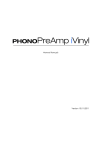
Link pubblico aggiornato
Il link pubblico alla tua chat è stato aggiornato.